Actualizare (IoT)¶
Datorită complexității casetei IoT și casetei virtuale Windows IoT, termenul «actualizare» poate însemna mai multe lucruri diferite.
Driverele reale pot fi actualizate, codul de bază din caseta IoT poate fi actualizat sau o nouă imagine poate fi flash (folosind un IoT cutie).
Acest document explorează diferitele modalități de a actualiza casetele IoT pentru a asigura funcționarea fără probleme a proceselor și dispozitivelor casetei IoT.
Afișează intermitent cardul SD pe caseta IoT¶
Important
Această actualizare nu se aplică casetei Windows IoT (Odoo 16 și versiuni ulterioare).
Pentru a actualiza Windows IoT, mai întâi, dezinstalați versiunea anterioară a programului Odoo Windows, apoi reinstalați-o folosind cel mai recent pachet de instalare.
Pentru a începe instalarea, navigați la pachetul de instalare Odoo 16 (sau o versiune ulterioară) pentru ediția Enterprise sau Community - Windows, la pagina de descărcare a Odoo.
În anumite circumstanțe, cardul micro SD al casetei IoT poate fi necesar să fie re-flash cu software-ul Etcher pentru a beneficia de cea mai recentă actualizare a imaginii Odoo IoT . Aceasta înseamnă că software-ul casetei Odoo IoT poate fi necesar să fie actualizat în cazul unei noi casete IoT sau când actualizarea unui handler sau o actualizare de la pagina de pornire a casetei IoT, nu rezolvă problemele.
Notă
Este adesea necesar să re-flash imaginea casetei IoT după actualizarea bazei de date Odoo la o versiune nouă.
Este necesar un computer cu cititor/adaptor de carduri micro SD pentru a re-flash cardul micro SD.
Mai întâi, începeți prin a descărca Etcher. Este un utilitar gratuit, open-source, folosit pentru a inscripționa fișiere imagine pe unități. După finalizarea descărcării, instalați și lansați programul pe computer.
Apoi, descărcați cea mai recentă imagine IoT de la nightly, care va fi etichetată ca iotbox-latest.zip . Această imagine particulară este compatibilă cu toate versiunile Odoo acceptate.
După finalizarea acestui pas, introduceți cardul micro SD al casetei IoT în computer sau cititor. Deschideți Etcher și selectați Flash din fișier, apoi găsiți și selectați imaginea iotbox-latest.zip și extrageți-o. Apoi, selectați unitatea pe care ar trebui să fie inscripționată imaginea.
În cele din urmă, faceți clic pe Flash și așteptați ca procesul să se termine.
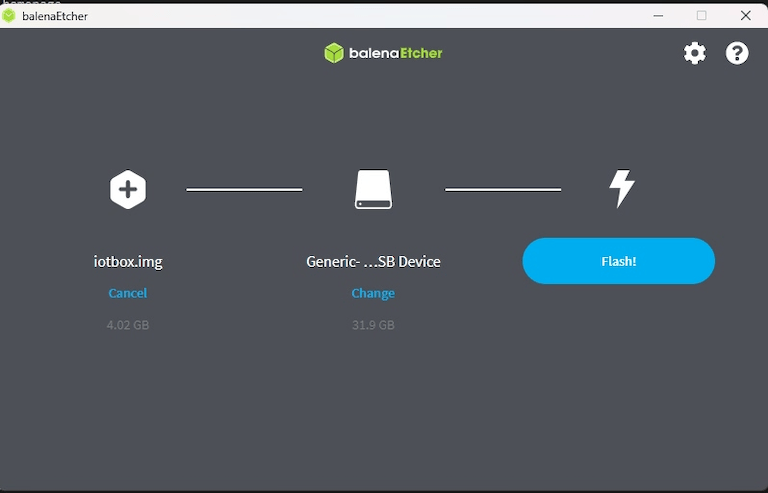
Sfat
Software-ul Etcher de la Balena permite, de asemenea, administratorului să flash cardul SD de la un URL. Pentru a flash de la un URL, pur și simplu faceți clic pe Flash de la URL, în loc de Flash din fișier.
Apoi, introduceți următoarele: http://nightly.odoo.com/master/iotbox/iotbox-latest.zip.
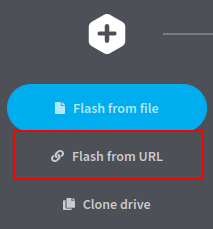
Notă
Un software alternativ pentru flash-ul cardului micro SD este Raspberry Pi Imager.
Actualizare de pe pagina de pornire a casetei IoT¶
În fundal, caseta IoT folosește o versiune de cod Odoo pentru a rula și a se conecta la baza de date Odoo. Este posibil ca acest cod să fie actualizat pentru ca caseta IoT să funcționeze eficient. Această operațiune ar trebui finalizată în mod obișnuit, pentru a se asigura că sistemul IoT și procesele sale sunt actualizate.
Accesați pagina principală a casetei IoT navigând la și făcând clic pe adresa IP a :abbr:` caseta IoT (Internet of Things). Apoi, faceți clic pe Actualizare (lângă numărul versiunii).
Dacă este disponibilă o nouă versiune a imaginii casetei IoT, în partea de jos a paginii apare un buton Faceți upgrade la _xx.xx_. Faceți clic pe acest buton pentru a actualiza unitatea, moment în care caseta IoT apare la versiunea mai nouă. Toate configurațiile anterioare sunt apoi salvate.
Important
Acest proces poate dura mai mult de 30 de minute. Nu opriți sau deconectați caseta IoT, deoarece ar lăsa-o într-o stare inconsistentă. Aceasta înseamnă că caseta IoT trebuie să fie re-flash cu o nouă imagine.
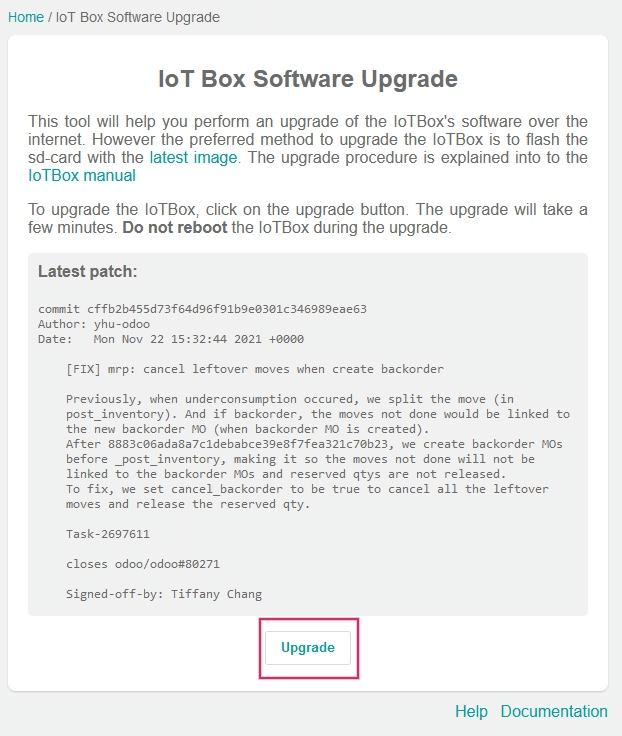
Actualizare handler (șofer)¶
Pot exista unele cazuri în care driverele sau interfețele trebuie actualizate pentru dispozitive individuale (de exemplu, cântare, instrumente de măsurare etc.). Codul handlerului IoT (drivere și interfețe) poate fi modificat prin sincronizarea acestora cu codul handlerului serverului configurat.
Acest lucru poate fi util în cazurile în care dispozitivele IoT (de exemplu, cântare, instrumente de măsurare etc.) nu funcționează corect cu caseta IoT.
Atât pentru Windows IoT (Odoo 16 și versiuni ulterioare), cât și pentru caseta fizică IoT, acest proces poate fi efectuat manual din IoT navigând la și făcând clic pe adresa IP a :abbr:` caseta IoT (Internet of Things).
Apoi, faceți clic pe Handlers list, apoi selectați Load Handlers în partea de jos a paginii.
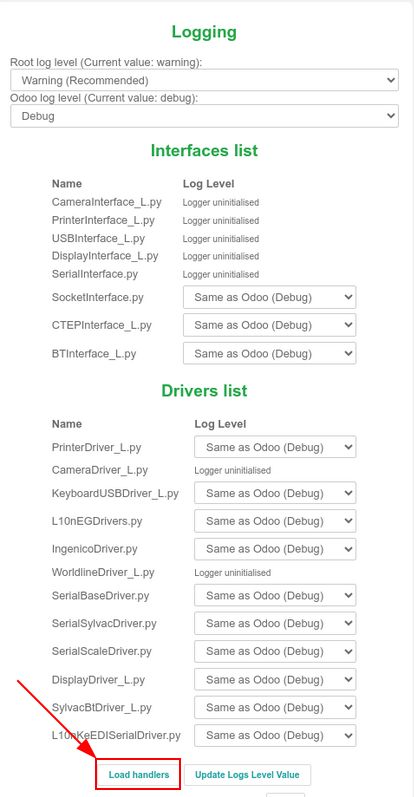
Important
Codul de gestionare este preluat de pe serverul configurat și trebuie să fie actualizat pentru a avea cele mai recente remedieri și corecții.
Notă
O actualizare a handlerului este, de asemenea, efectuată automat de fiecare dată când caseta IoT este repornită. Singura excepție de la acest proces este dacă Actualizarea automată a driverelor este debifată în vizualizarea formularului casetei IoT de pe serverul Odoo. Această setare poate fi atinsă accesând .